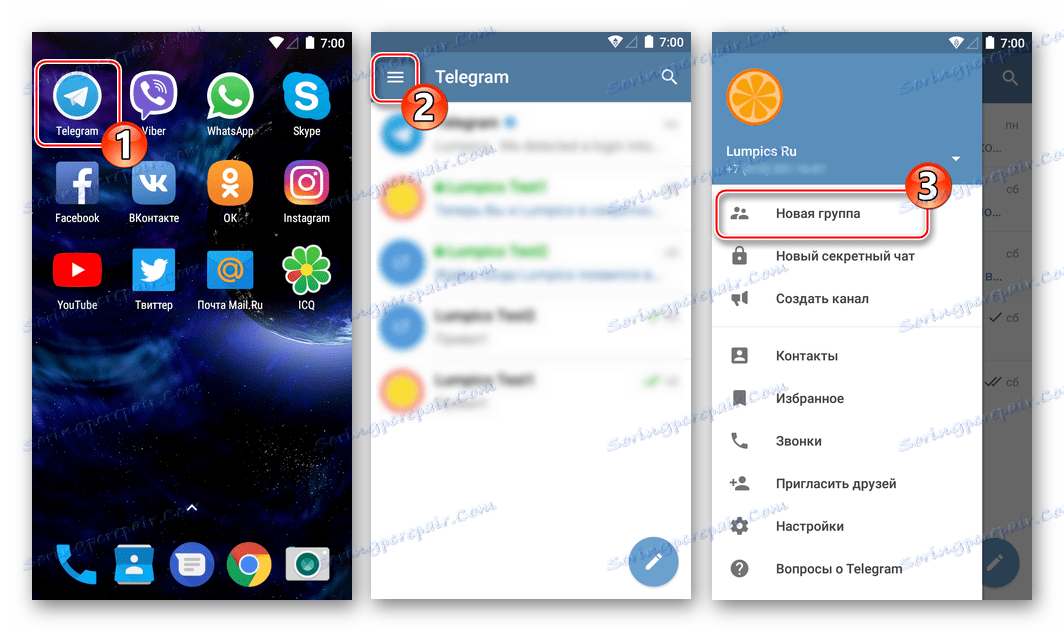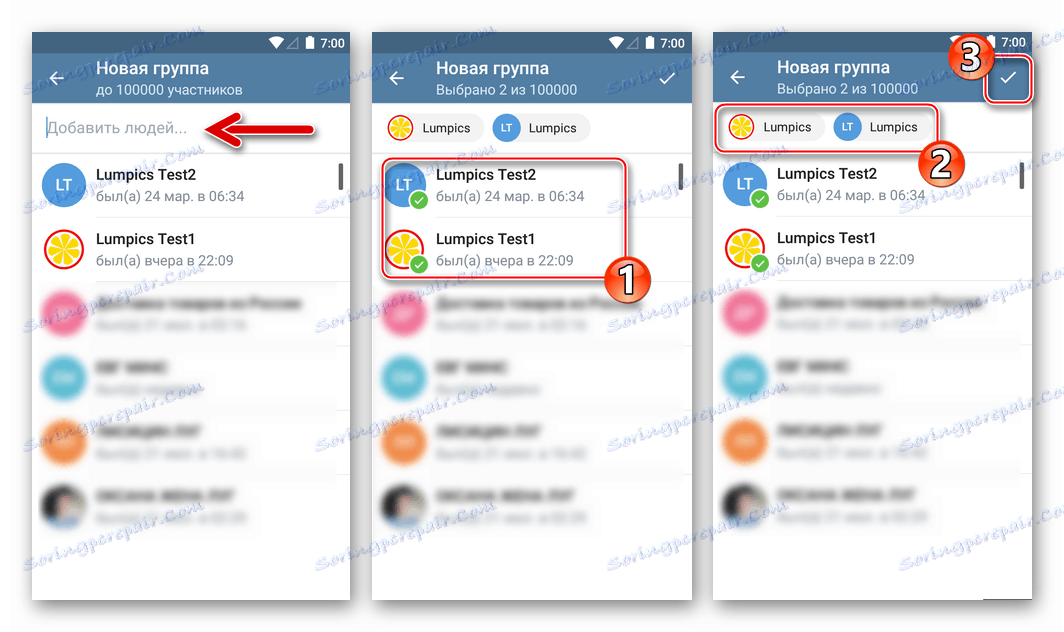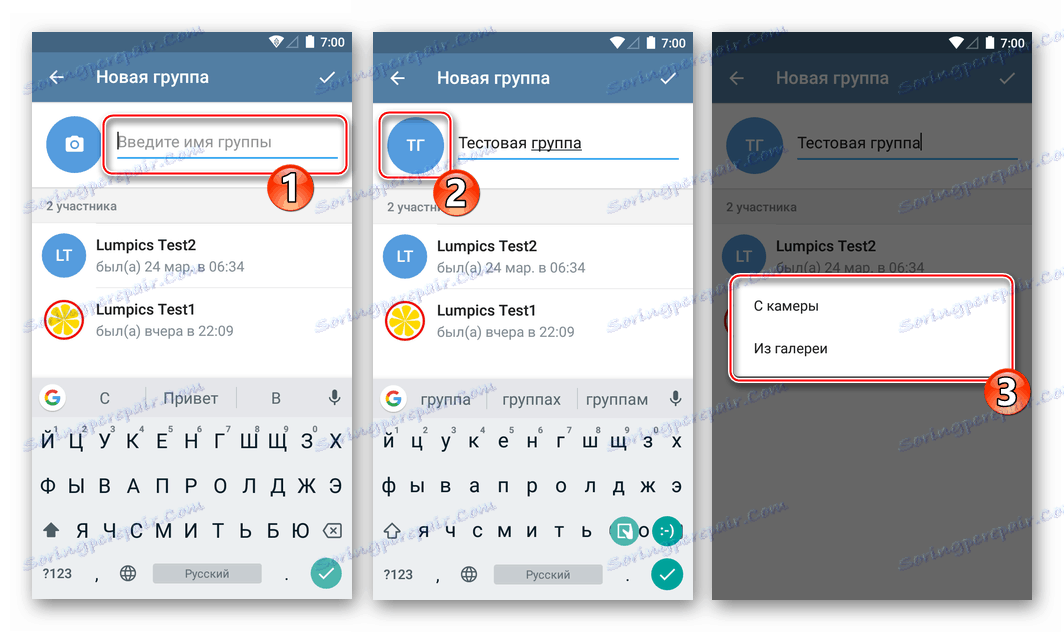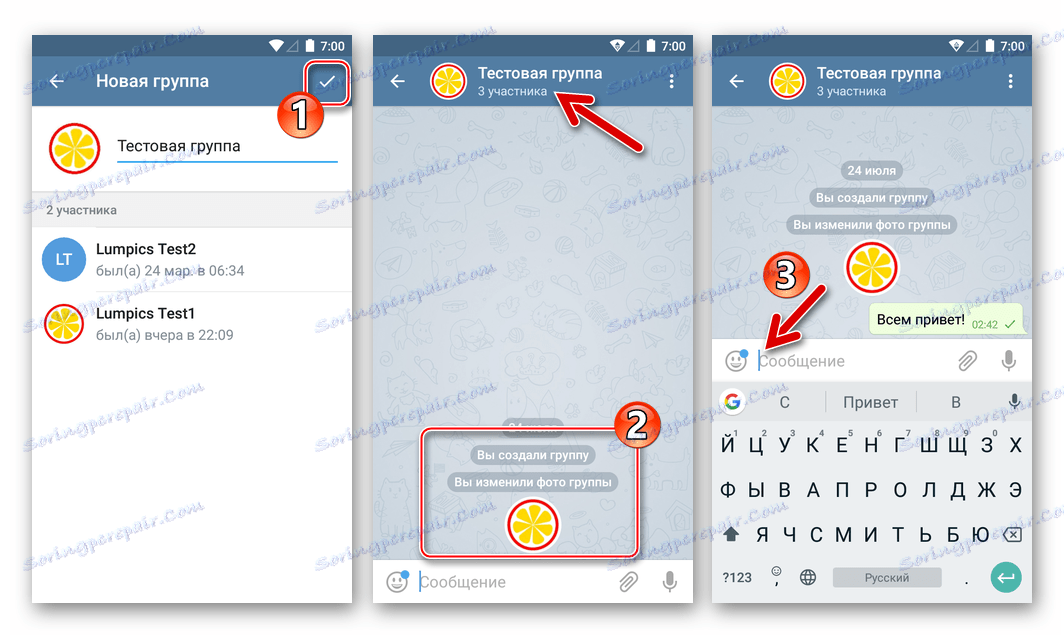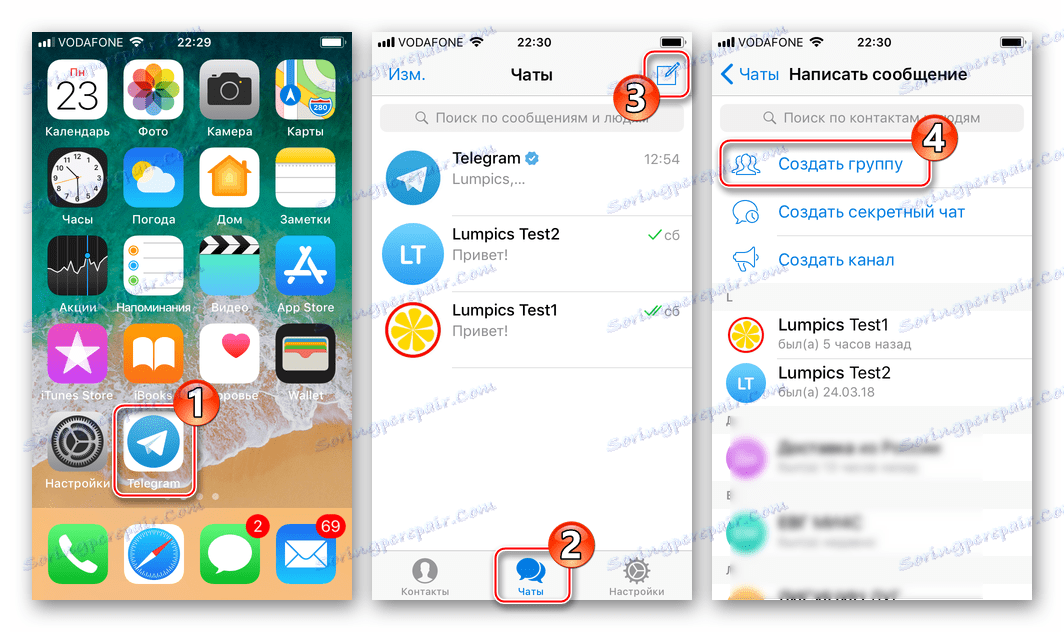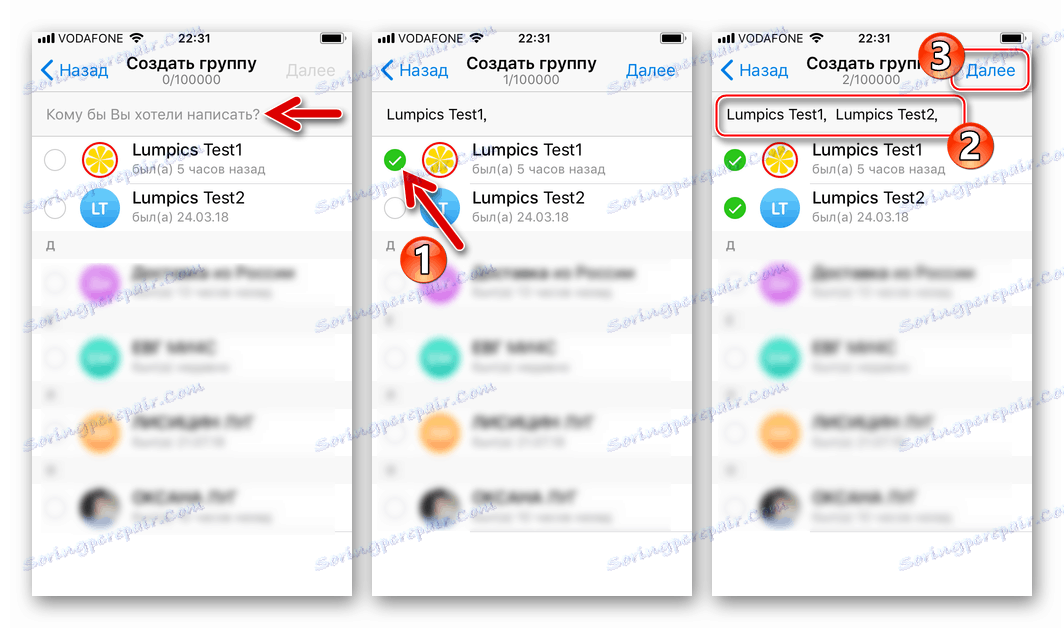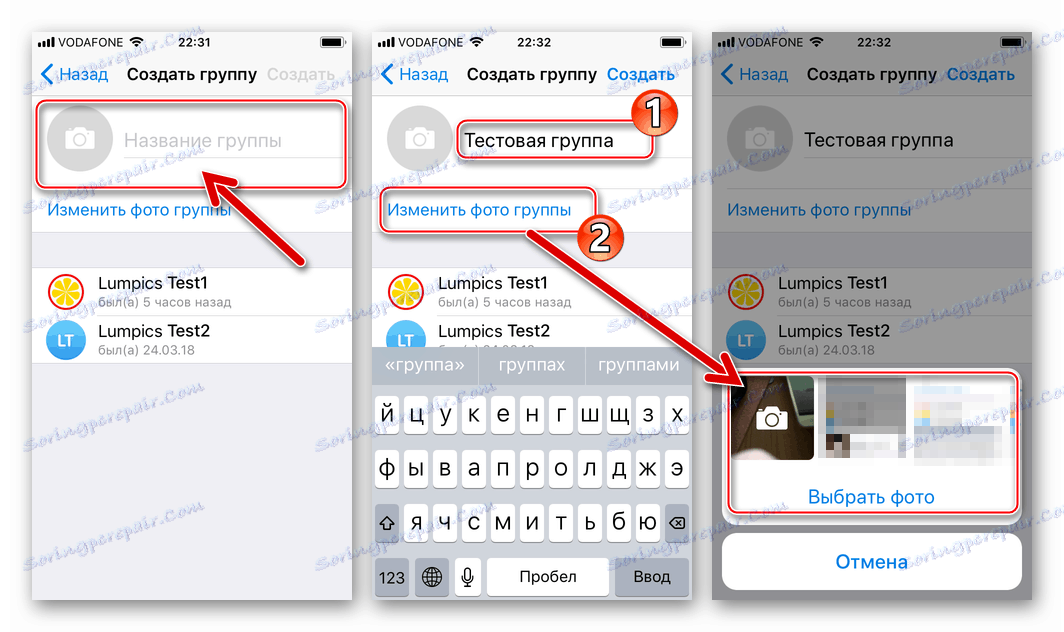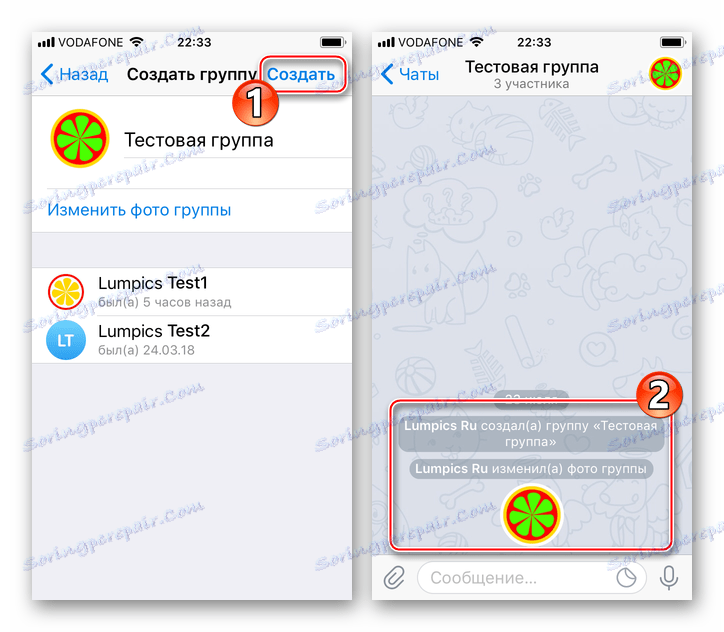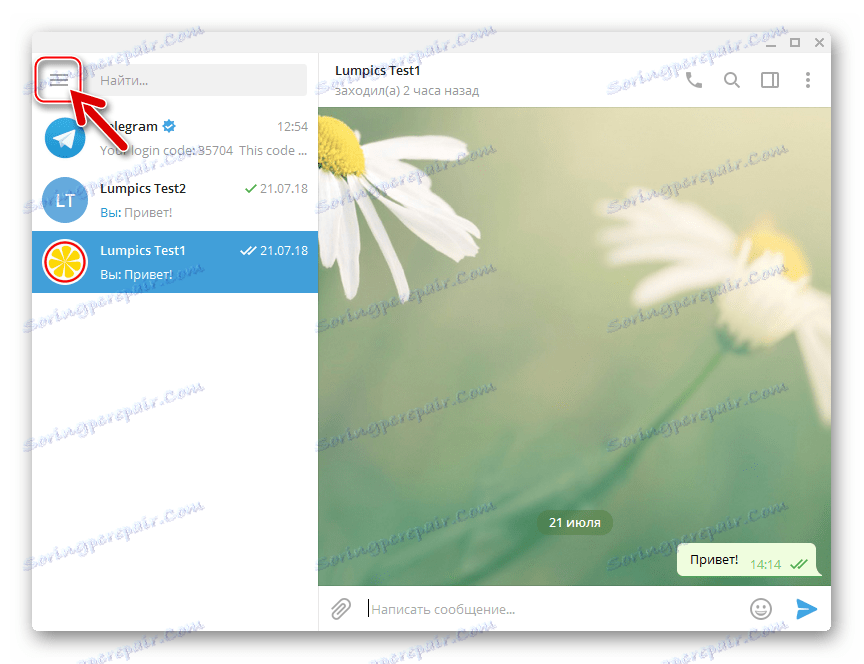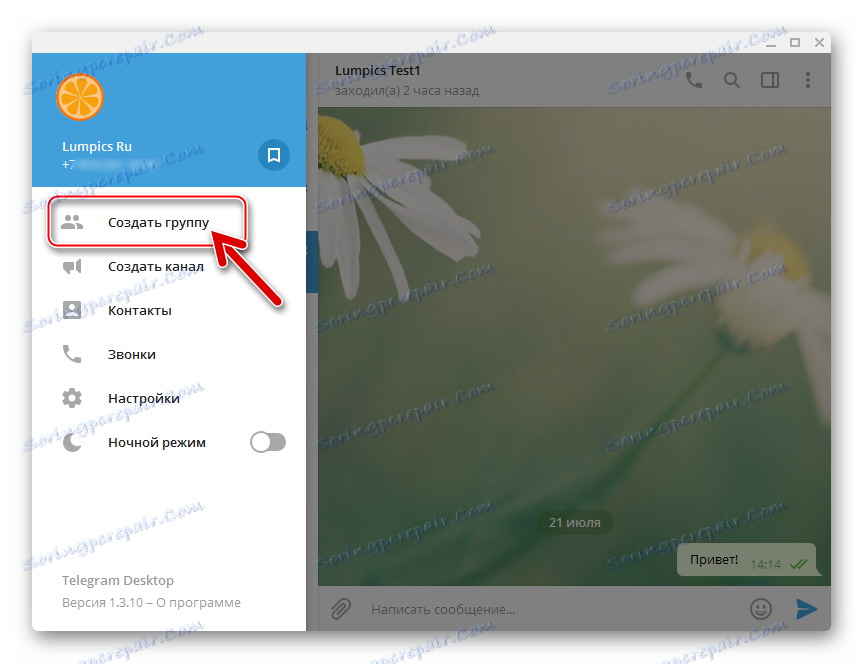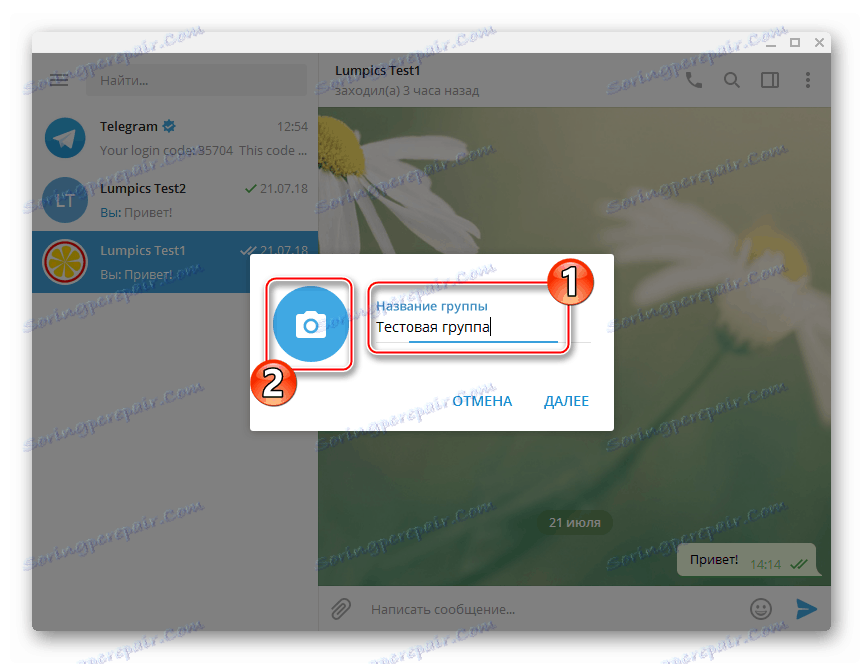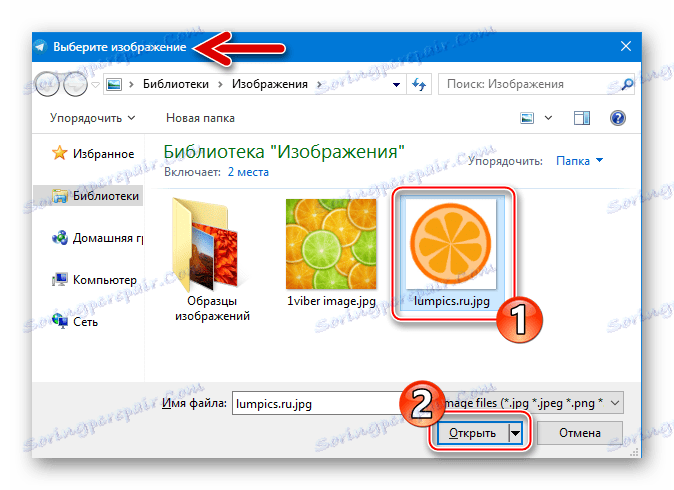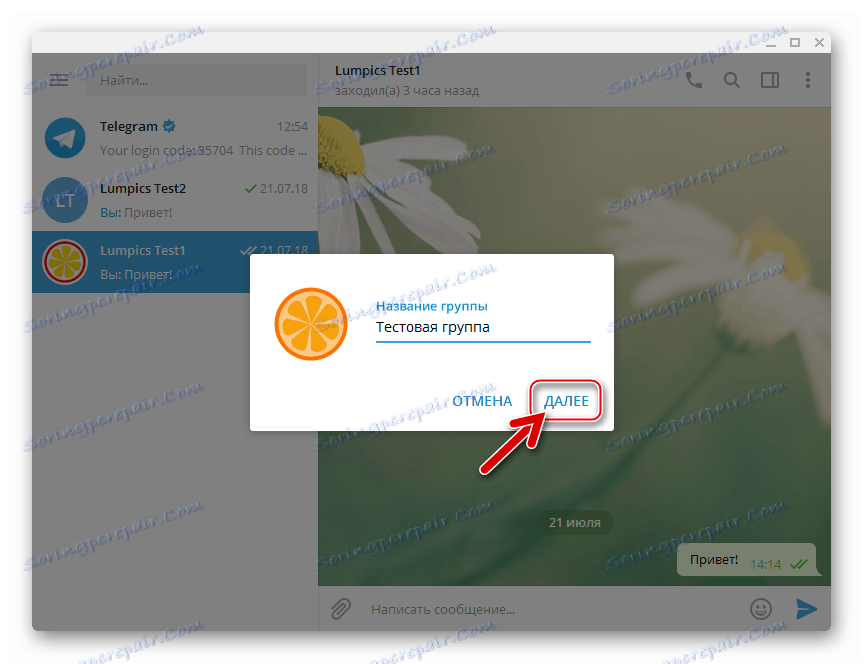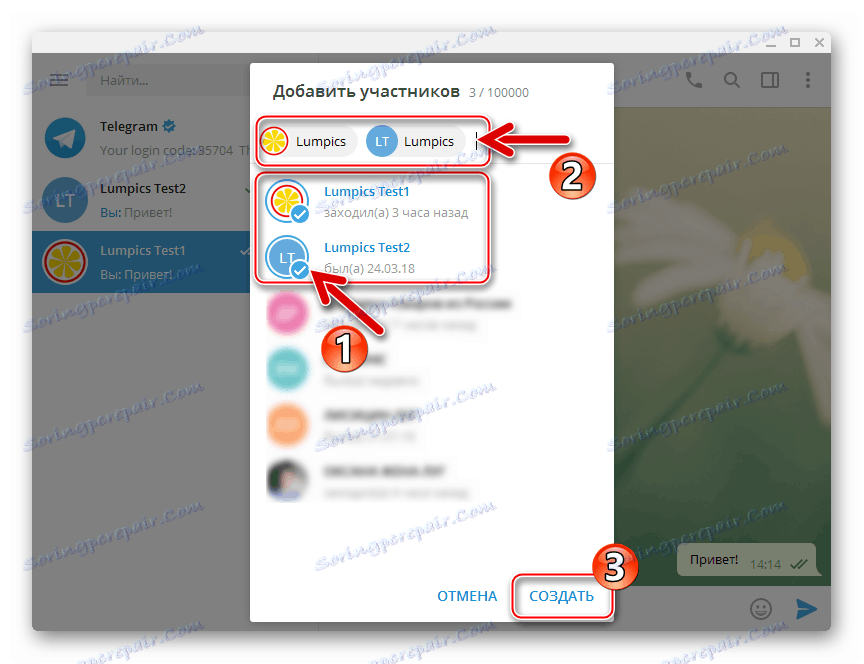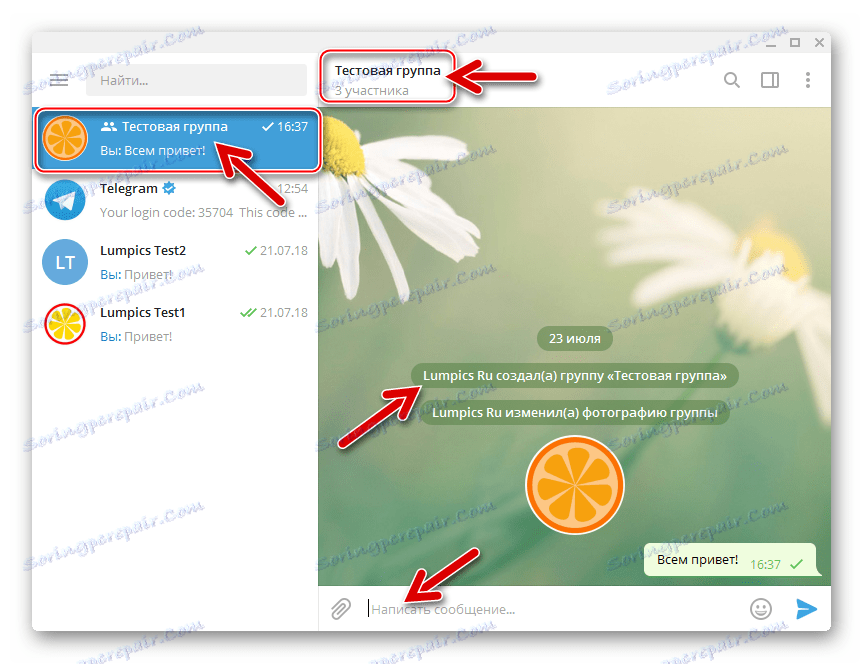Како креирати групу Телеграм за Андроид, иОС и Виндовс
Размјена информација између многих учесника Телеграма у једном ћаскању, односно комуникацији у групама је изврсна прилика за пружање поузданог и погодног комуникационог канала за велики број људи. Као и остатак функционалности мессенгер-а, организација таквих заједничких заједница, као и процес преноса података унутар њиховог оквира, имплементирају програмери апликација високог нивоа клијента. Специфични кораци који омогућавају сваком кориснику да креира сопствену групу у Телеграму за неколико минута описани су у тексту у наставку.
Без обзира на сврху у којој се креира групни ћаскање у мессенгер-у, односно да ли ће бити синдикат неколико пријатеља или велике заједнице да одмах обавесте огроман број учесника и добију повратне информације од њих, организовање групе у Телеграм-у је веома једноставно, иначе, није теже него стварање обичних или тајних цхатова.
Погледајте и: Креирање редовног и тајног разговора у Телеграму за Андроид, иОС и Виндовс
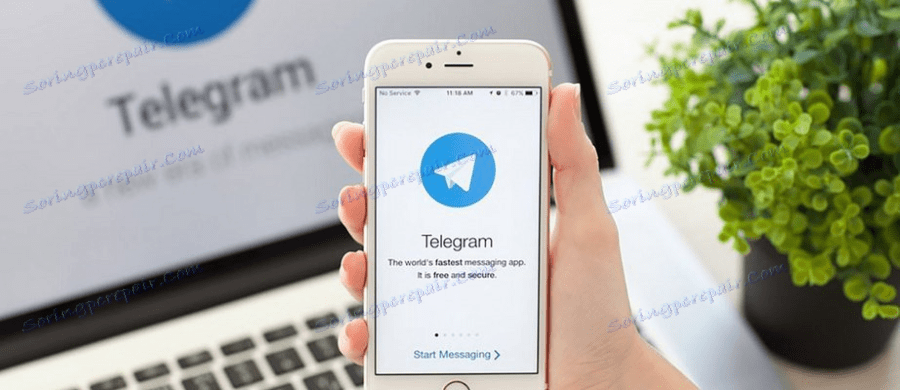
Креирање групних ћаскања у Телеграму
Размотрите три најпопуларније опције селектора: за Андроид , иОС и Виндовс . Општи принцип рада са групама ове три верзије је исти, разлике у алгоритму акција диктирају само дизајн интерфејса апликација које раде у различитим ОС окружењима.
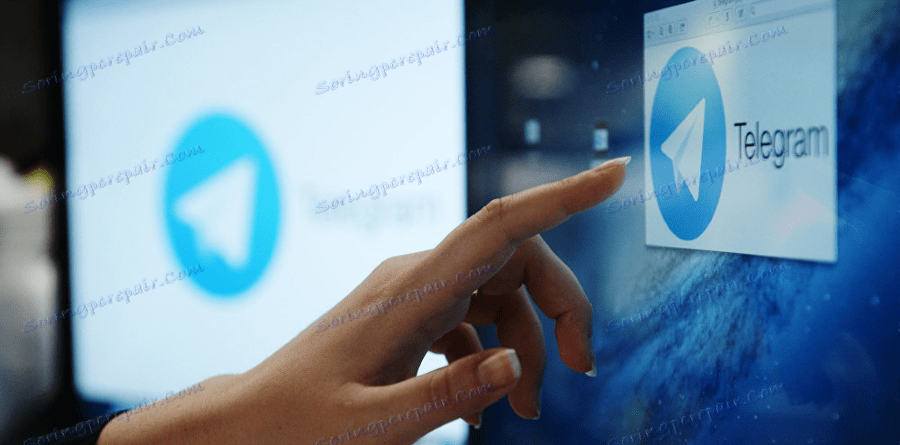
Пошто је почетни састав чланова заједнице који је створен као део услуге Телеграм формиран од личности на листи "Контакти" , у почетку морате додати ИД-ове корисника на листу доступну од поруке, а затим наставити креирање групног ћаскања.
Више детаља: Додавање уноса у "Цонтацтс" Телеграм за Андроид, иОС и Виндовс
Андроид
Да бисте креирали групу Телеграм за Андроид потребно је извршити следеће кораке.
- Покрените клијентску апликацију клијента и отворите главни мени притискањем три цртице на врху екрана на левој страни. Позовите опцију "Нова група" .
![Телеграм за Андроид функцију Нова група]()
- У листи контаката који се отвара, бирате учеснике будућег групног ћаскања, тапкајући по њиховим именима. Као резултат тога, идентификатор ће бити додан у поље на врху листе "Контакти" . Након што се формира листа позиваоца, додирните поље за потврду у горњем десном углу екрана.
![Телеграм за Андроид креира групу - додавање људи из контаката]()
- Следећа фаза је креирање имена групног ћаскања и његових аватара. Попуните поље "Унесите име групе", а затим додирните слику лево од наведеног имена. Изаберите жељену слику из меморије уређаја или снимите слику помоћу своје камере.
![Телеграм за Андроид Нова група - Име и Аватар]()
- Након што је име назначено и аватар се учита у апликацију и приказује се на екрану за подешавања, потврђујемо креирање групног ћаскања додиром обележивача на врху екрана удесно. Креирање групе је завршено, већ можете делити информације. Сви који су позвани у кораку 2 ове инструкције биће обавештени у складу с тим, а они, као и креатор заједнице, имају прилику да пишу поруке и шаљу датотеке у ћаскање.
![Телеграм за Андроид завршетак стварања групе - прелазак на размјену информација]()
Даљом функционисању групног ћаскања од стране његовог творца, као и од стране његових администратора, управља се одабиром функција и спецификацијом параметара на посебном екрану. Да бисте позвали листу опција, додирните груписани аватар у заглављу кореспонденције, а проширени мени акција који се односи на групу постаје доступан за поље додир са три тачке на врху екрана Информатион са десне стране.
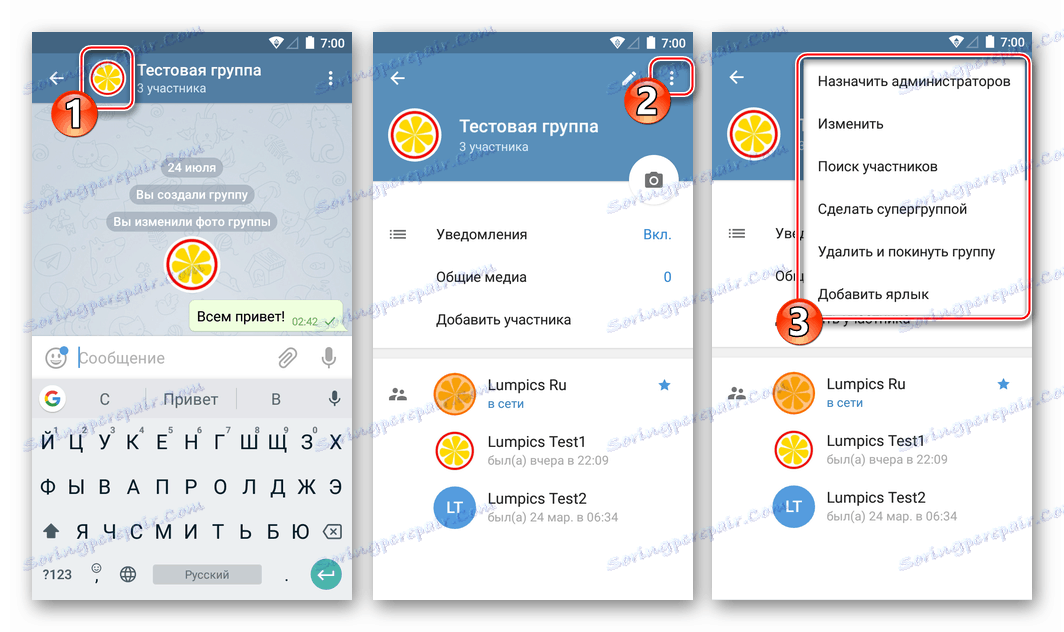
иОС
Креирање група када се користи као клијент инстант мессенгер-а Телеграм за иОС спроведен од стране следећег алгоритма.
- Отворите гласник и идите на одељак "Чачје" . Додирните дугме "Нова порука" и изаберите прву ставку на листи коју приказује отворени екран - "Креирај групу" .
![Телеграм за иПхоне - покрените гласник - Ћаскање - Нова порука - Креирајте групу]()
- Ставили смо ознаке насупрот имена учесника које намеравамо позвати у заједницу која се креира. По завршетку формирања првобитне листе људи, додирујемо "Даље" .
![Телеграм за иПхоне - Креирај групу - Додајте чланове]()
- Коначно стварање групе у Телеграмовима за ИООС је додељивање имена њему и инсталација слике слике. Попуните поље "Име групе" . Затим додирните "Промени групу фотографија" и додајте слику направљену уз помоћ уређаја за камеру или учитате слику из меморије.
![Телеграм за иПхоне - организација групе - креирање групног имена ћаскања]()
По завршетку дефиниције главних параметара, додирните "Креирај" . У овој организацији заједнице у оквиру Телеграм мессенгер-а сматра се потпуном, екран кореспонденције се аутоматски отвара.
![Телеграм за креирање иПхоне групе завршен]()
У будућности, да бисмо управљали креираним удружењима, назовемо "Информације" о томе - кликом на аватар у заглављу за ћаскање. На екрану који се отвара, постоје могућности за промену имена / фотографије групе, додавање и брисање учесника и других функција.

Виндовс
Креирање и администрирање група, упркос већој оријентацији мессенгер-а за употребу на паметним телефонима, доступна је и на Телеграм за ПЦ . Да бисте креирали групни ћаскање у оквиру одговарајуће услуге користећи Виндовс верзију апликације, урадите следеће кораке.
- Отворите мессенгер и позовите његов мени - кликните на три цртице на врху прозора апликације са леве стране.
![Телеграм за Виндовс ПЦ покреће главни мени]()
- Изаберите ставку "Креирај групу . "
![Телеграм за ПЦ Виндовс Креирајте групу у менију за поруке]()
- Наведите име будућег удружења чланова Телеграма и унесите је у поље "Име групе" приказаног прозора.
![Телеграм за Виндовс ПЦ креира групу - унесите име и изаберите аватар]()
Ако желите, одмах можете креирати аватар заједнице кликом на икону "Камера", а затим избором слике на рачунару.
![Телеграм за ПЦ Виндовс довнлоад слике за групни аватар]()
Унесите име и додајте фотографију групе, кликните на "Следеће" .
![Телеграм за Виндовс ПЦ креирање групног ћаскања - пређите на избор учесника]()
- Кликнемо на имена контаката која ће представљати почетни састав учесника у групи. Након што су изабрани потребни идентификатори и постављени у поље на врху листе контаката, кликните на "ЦРЕАТЕ" .
![Телеграм за Виндовс ПЦ изабере чланове групе у листи контаката]()
- У том случају, организација групе учесника Телеграм сервиса је завршена, прозор за ћаскање ће се аутоматски отварати.
![Телеграм за ПЦ Виндовс креиран групни ћаск - почните са дељењем информација]()
Приступ управљању групама се може добити позивањем менија кликом на слику од три тачке у близини заглавља за ћаскање, а затим одаберите ставку "Управљај групом" .
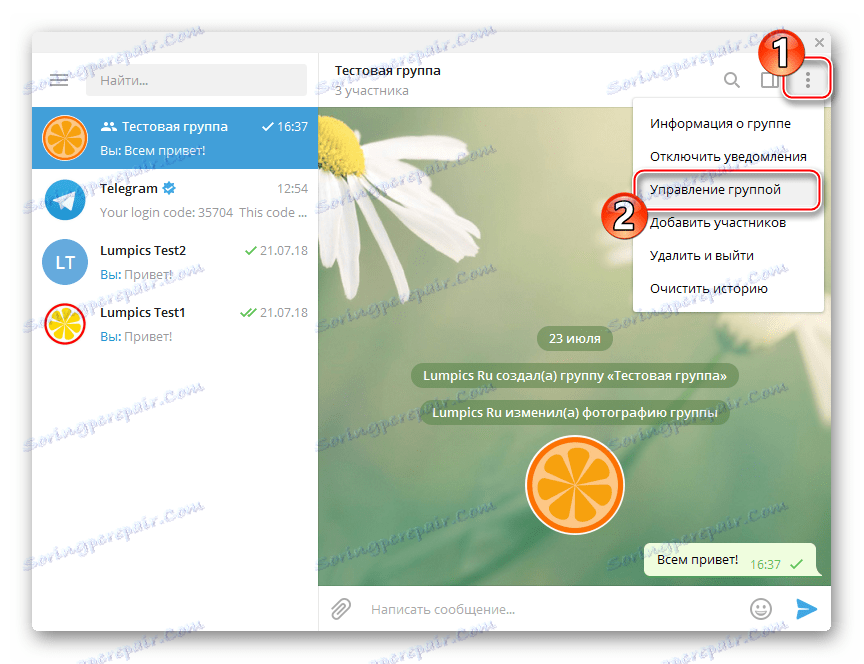
Опције које укључују рад са списком учесника, односно позивајући нове и брисање постојећих, доступне су у прозору "Информације о групи" , које се позива из истог менија као "Менаџмент" .
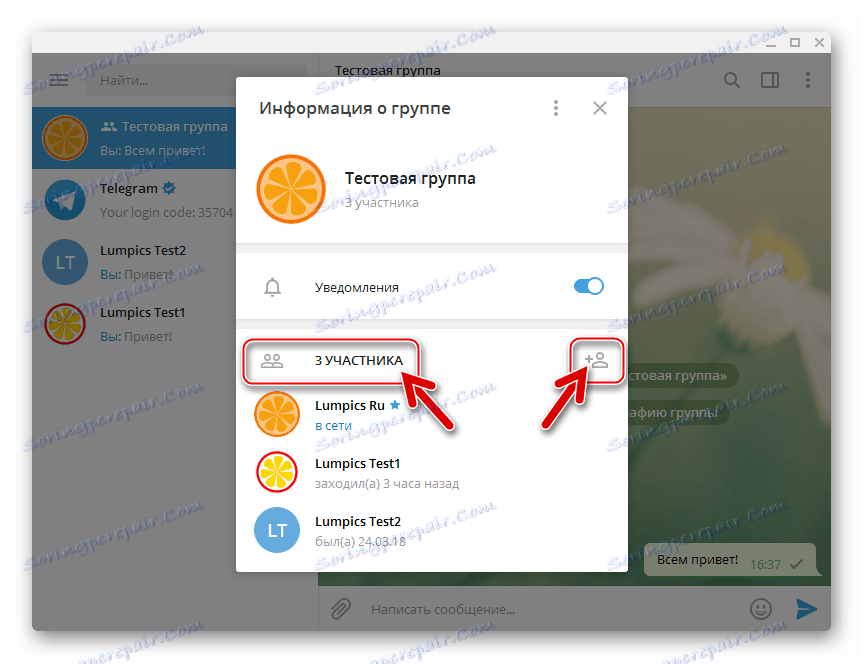
Као што видите, процес стварања групних разговора између учесника једне од најпопуларнијих сервиса за размену информација преко Интернета данас не би требао изазвати никакве потешкоће. Сваки корисник може у сваком тренутку да створи заједницу у Телеграму и укључи у њега непримерено велик (до 100 хиљада), у поређењу са другим гласницима, број људи, што је неоспорна предност посматраног система.